Una de las cosas más molestas al intentar abrir un sitio web es obtener un error en su navegador y, por lo tanto, no tener acceso a una página web. Esto puede ocurrir por varias razones. Por lo general, para abrir un sitio web, escribe el nombre de dominio en la barra de direcciones de su navegador y luego los servidores DNS (Sistema de nombres de dominio) se encargan del resto. Este proceso se denomina resolución de nombres de dominio.
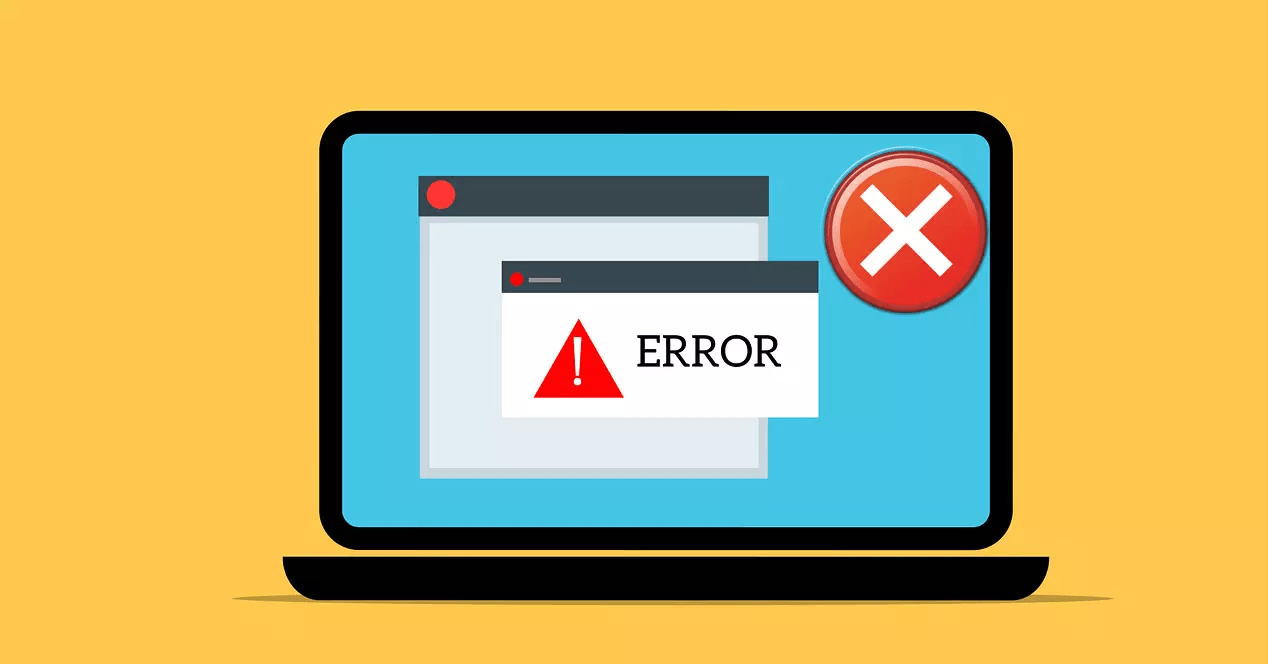
Si el navegador no puede resolver el nombre de dominio, obtendrá un error de resolución de nombre de dominio DNS. En Google Chrome, verá un mensaje de error ERR_NAME_NOT_RESOLVED en su pantalla cuando eso suceda. Aprende qué puede causar este error y cómo solucionarlo en Google Chrome.
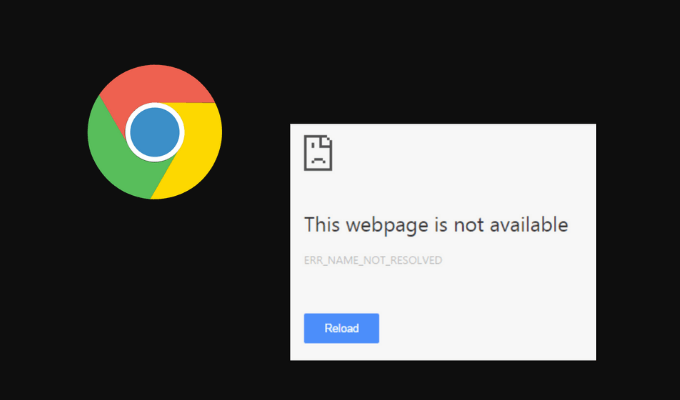
¿Qué significa ERR_NAME_NOT_RESOLVED?
En palabras simples, verá el error ERR_NAME_NOT_RESOLVED cuando no pueda abrir un sitio web en Chrome. Lo primero que debe verificar es si el sitio está inactivo para todos o solo para usted. Podría ser que las entradas DNS de los dominios se hayan configurado incorrectamente en el servidor, en cuyo caso no hay nada que pueda hacer.
En términos técnicos, ERR_NAME_NOT_RESOLVED significa que el navegador no pudo resolver el nombre de dominio. Cada dominio en Internet tiene un servidor de nombres y su DNS es responsable de resolver los nombres de dominio.
La resolución de nombres de dominio es un proceso de convertir el nombre del sitio web que ingresa en su navegador en la dirección IP del sitio. Luego, la dirección IP se compara con la lista de sitios web en el servidor de nombres. Cuando ve aparecer el mensaje de error en su navegador, eso significa que Chrome no pudo detectar la dirección IP que coincide con el nombre de dominio del sitio web que escribió en la barra de búsqueda. Dado que se requiere la dirección IP para establecer una conexión con el servidor web, no podrá abrir la página web si Chrome no puede detectarla.
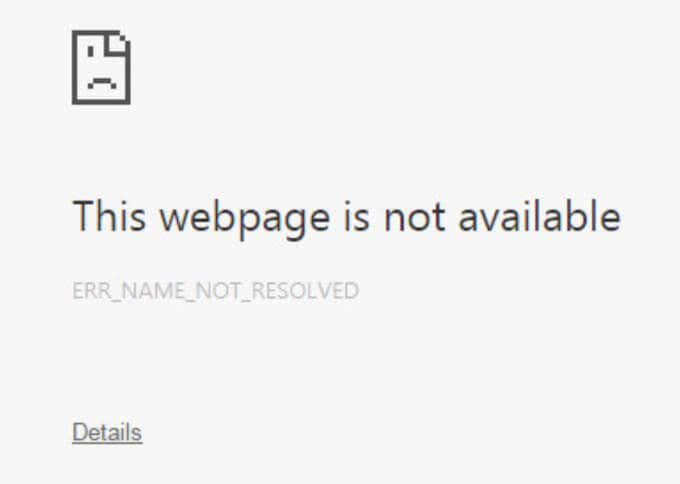
Puede encontrar este error sin importar en qué dispositivo esté usando Google Chrome: su teléfono inteligente o su computadora. Este error también puede aparecer en otros navegadores si su DNS no puede resolver el nombre de dominio del sitio que está tratando de abrir.
¿Qué causa un error ERR_NAME_NOT_RESOLVED en Google Chrome?
Hay muchas razones para que este error aparezca en Google Chrome. Una resolución de nombre de dominio DNS puede fallar porque el servidor DNS no está disponible temporalmente. El mismo error puede ser causado por los datos almacenados en caché de su navegador. Por ejemplo, esto puede suceder cuando el navegador intenta responder una consulta de DNS utilizando una dirección almacenada en caché, pero la dirección ha cambiado desde la última vez que visitó el sitio web.

Otras causas del error ERR_NAME_NOT_RESOLVED incluyen configuraciones de Internet configuradas incorrectamente, el servicio de predicción de Chrome, un problema con el DNS de los sitios web o malware en su computadora. También podría ser el resultado de alguna otra configuración incorrecta en su computadora o en su enrutador. Si solo obtiene el error en un dispositivo o solo en su red local, pruebe las soluciones a continuación.
¿Cómo corregir un error ERR_NAME_NOT_RESOLVED?
Cuando ve aparecer el mensaje de error por primera vez en Chrome, no puede determinar qué lo está causando exactamente. Es por eso que no hay una solución universal para solucionarlo. Recomendamos probar todos los métodos siguientes uno por uno para ver cuál es la solución adecuada para usted.
Reinicie su enrutador
Si es un problema de su red que está causando el error ERR_NAME_NOT_RESOLVED en Google Chrome, debe comenzar a solucionar el problema de su conexión de red reiniciando su enrutador. Incluso si verifica la conexión a Internet y se ve bien, aún podría ser su enrutador el que está causando el problema.
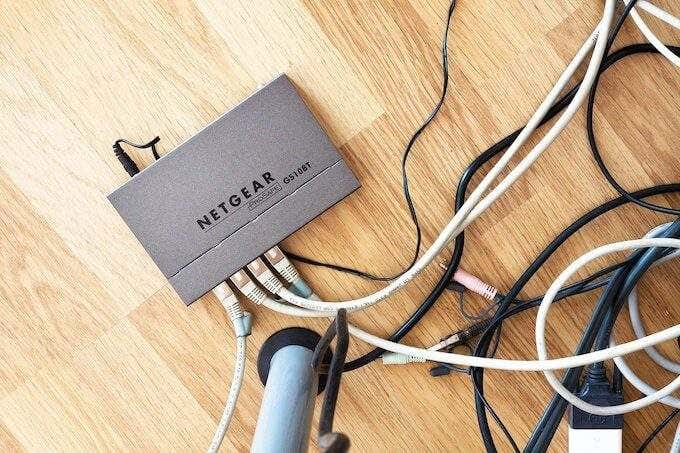
Para reiniciar el dispositivo de red, desconecte su enrutador y manténgalo desconectado de la alimentación durante al menos 30 segundos. Luego, vuelva a conectar su enrutador a la fuente de alimentación y espere a que la luz de Internet se ponga verde. Después de eso, intente abrir el mismo sitio web y vea si eso solucionó el problema.
Eliminar datos de navegación
Cada vez que visita un sitio web, Google Chrome almacena datos sobre él de forma predeterminada. Estos datos almacenados en caché ayudan a cargar las páginas web más rápido la próxima vez que decida visitarlas. Si bien es una característica útil, estos archivos almacenados en caché pueden tener información desactualizada y también podrían ser la causa del error ERR_NAME_NOT_RESOLVED. Borrar los datos de su navegador puede solucionar este problema.
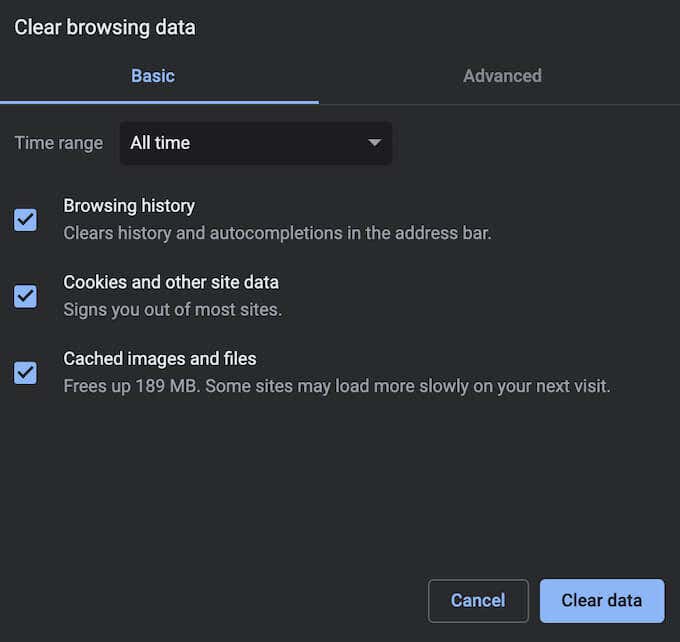
Para eliminar sus datos de navegación, abra el menú de Google Chrome (tres puntos verticales en la esquina superior derecha de la pantalla) y siga la ruta Más herramientas > Borrar datos de navegación. Después de borrar el caché de su navegador, intente cargar la página web nuevamente y vea si el problema se solucionó.
Limpia tu caché de DNS
Si después de borrar la memoria caché de su navegador sigue recibiendo el mismo error, intente borrar también la memoria caché de DNS. Este proceso también se conoce como vaciado de DNS.

Según el dispositivo en el que esté usando Google Chrome, existen diferentes métodos que puede usar para vaciar la configuración de DNS. Puede hacerlo usando el Símbolo del sistema en Windows y Terminal en Mac. Una vez que haya terminado, intente volver a cargar la página web y vea si el error vuelve a aparecer.
Cambiar dirección DNS
Si los métodos anteriores no funcionaron, puede asignar manualmente una nueva dirección de servidor DNS en su dispositivo. En Windows, puede cambiar su servidor DNS usando el símbolo del sistema.
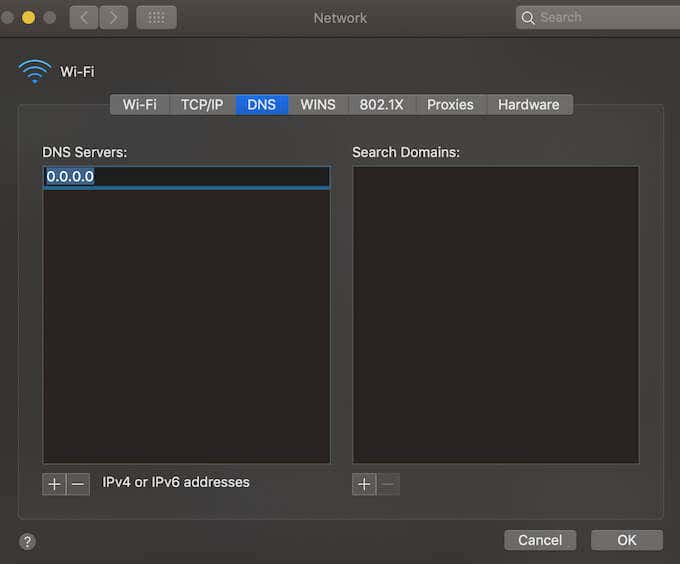
Para cambiar la dirección DNS en Mac, siga la ruta Preferencias del sistema > Red > Avanzado > DNS. Luego seleccione el ícono + y agregue un nuevo servidor DNS. Hay muchos servidores DNS gratuitos por ahí. Por ejemplo, puede intentar usar GoogleDNS y ver si le ayuda a abrir la página web deseada. Ingrese 8.8.8.8 y seleccione Aceptar para aplicar los cambios.
Deshabilitar las páginas de precarga de Chrome
Google Chrome tiene una función de precarga de páginas que acelera su navegador gracias a tiempos de carga más rápidos. Funciona de manera similar a como sus navegadores almacenan datos en caché y recopila información relacionada con cualquier enlace en el sitio web que está navegando actualmente. Si hace clic en cualquiera de esos enlaces, se cargarán más rápido gracias a los datos que Chrome ya ha recopilado.
La carga previa de páginas en Chrome es una función de predicción, sin embargo, también podría estar causando el error ERR_NAME_NOT_RESOLVED. Para solucionarlo, prueba a desactivar la función de precarga de páginas.
Para apagarlo, siga los pasos a continuación.
- Abre el menú de Google Chrome.
- Sigue la ruta Configuración > Privacidad y seguridad > Cookies y otros datos del sitio.
- Desactive las páginas de precarga para una navegación y búsqueda más rápidas.

Ahora intente abrir la página web nuevamente para ver si esto solucionó el problema.
Revise su computadora en busca de malware
Al igual que muchos otros problemas de Internet, el error ERR_NAME_NOT_RESOLVED puede deberse a un software malicioso en su dispositivo. Un virus podría cambiar las configuraciones de su servidor DNS, el historial de su navegador, los datos almacenados en caché o alterar la resolución del nombre de dominio de alguna otra manera.
Si encuentra que ninguno de los métodos anteriores para corregir este error funcionó en Google Chrome, intente escanear su dispositivo en busca de malware. Luego use una de las herramientas de eliminación para deshacerse de cualquier virus y software malicioso para siempre.
Deshabilite temporalmente su software antivirus
Es posible que su software antimalware o bloque de firewall esté bloqueando el acceso a ciertos sitios web y causando el error ERR_NAME_NOT_RESOLVED. Puede verificar si ese es el caso desactivando temporalmente su antivirus. Después de desactivarlo, compruebe si eso resuelve el problema.
Si luego logra abrir la página web, se recomienda desinstalar su software antivirus actual y cambiar a un cliente antimalware diferente. Si también está utilizando una VPN o un firewall, también puede intentar deshabilitarlos para ver si eso soluciona el error.
¿Cómo corregir diferentes errores en Google Chrome?
Cuando usa un navegador durante mucho tiempo, es posible que encuentre otros mensajes de error como ERR_CACHE_MISS, Su conexión no es privada, La página no responde y otros. Obtener cualquiera de estos es molesto ya que interrumpe su trabajo y requiere tiempo para solucionarlo. Afortunadamente, la mayoría de estos errores son fáciles de corregir.
Si está buscando mejorar aún más su experiencia de navegación, consulte las mejores banderas de Chrome y cómo habilitarlas en su navegador.
¿Alguna vez te has encontrado con el error ERR_NAME_NOT_RESOLVED en Google Chrome? ¿Qué pasos seguiste para solucionarlo? Comparta su experiencia con la corrección de errores de Google Chrome en los comentarios a continuación.








